
بسیاری اوقات ممکن است نیاز داشته باشید که فول بک آپ (فایل پشتیبان کامل) سایت خود را بر روی کامپیوتر خود داشته باشید و اگر کنترل پنل هاست شما سی پنل (cPanel) است ما در این دانشنامه نحوه بک آپ گرفتن از هاست سی پنل را به صورت کامل و به زبانی ساده به شما آموزش خواهیم داد.
برای این کار ابتدا وارد پنل هاست خود شده و از بخش files بر روی گزینه ی backup wizard کلیک نمایید:
سپس در صفحه ی جدیدی که باز می شود از بخش backup or restore بر روی گزینه ی backup کلیک نمایید.
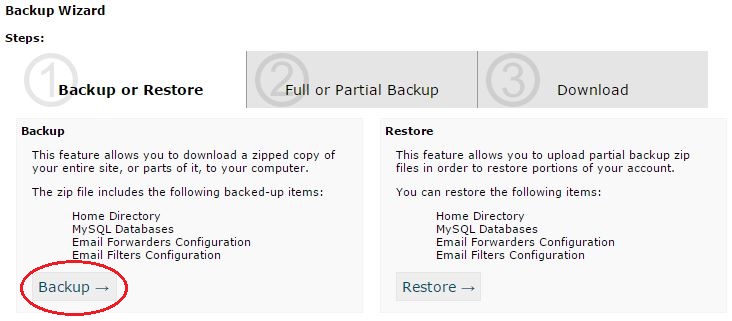
حال نوبت آن است که بخشی که قصد دارید از آن بکآپ تهیه کنید را انتخاب نمایید که معمولاً در این بخش برای اینکه از همه ی قسمت ها از جمله فایل ها، ایمیل ها و دیتاببیس ها (پایگاه های داده) به طور همزمان و در یک پکیج بک آپ گرفته شود گزینه ی full backup را انتخاب می نمایند اما اگر شما هیچ اکانت ایمیلی تا کنون در سی پنل خود نساخته اید و یا سایت شما از دیتابیس استفاده نمی کند می توانید از بخش partial گزینه ی مناسب تری برای بک آپ انتخاب نمایید.
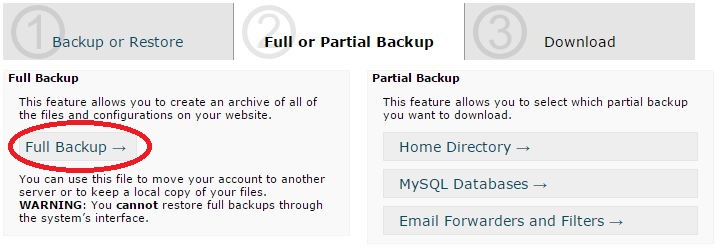
پس از این مرحله شما به مرحله ی نهایی گرفتن بک آپ از سی پنل خواهید رسید و اگر قبلا بک آپی گرفته باشید می توانید آنرا در این بخش ملاحظه نمایید. برای ساختن بک آپ ابتدا در بخش Backup Destination باید محلی برای ذخیره ی بک آپ معین نمایید که معمولا همان هاستی که فایل ها در داخل آن قرار دارد را انتخاب می کنند که گزینه ی آن Home Directory می باشد اما اگر به دلایلی همچون نداشتن فضای کافی برای ذخیره ی فایل بک آپ و غیره در همین بخش می توانید از گزینه های دیگری همچون Remote FTP Server استفاده کنید (ما فرض را بر این می گیریم که شما هم از گزینه ی Home Directory استفاده می نمایید).
در بخش Email Address اگر قصد دارید پس از تکمیل فرایند بکآپ گیری توسط ایمیل به شما اطلاع داده شود یک آدرس ایمیل وارد کنید و اگر قصد ندارید توسط ایمیل به شما اطلاع داده شود گزینه ی Do not send… را انتخاب کنید و در پایان بر روی گزینه ی Generate Backup کلیک کنید. توجه داشته باشید که بسته به حجم اطلاعات شما و قدرت سرور فرایند تهیه ی فایل بک آپ از چند ثانیه الی چندین ساعت متغیر است.
پس از آنکه دکمه ی Generate Backup را کلیک کنید پیغام Full Backup in Progress … به نمایش در خواهد آمد و اگر گزینه ی ایمیل را انتخاب کرده باشید پس از تکمیل بک آپ گیری به شما اطلاع داده خواهد شد.
اگر از مرحله ی قبل گزینه ی home dirctory را انتخاب کرده باشید فایل بک آپ شما در پوشه ی قبل از public_html که از طریق بخش file manager در سی پنل قابل دسترسی است ذخیره خواهد گردید. بنابراین می توانید از قسمت مذکور به راحتی فایل را دانلود نمایید.